Android的巨大普及是开发人员如此喜欢它的原因。但是,作为这些应用程序的使用者,在几乎无法拨打电话的智能手机上运行占用大量资源的应用程序是不可行的。这就是Android模拟器抢救的地方。
Android模拟器是充当真实Android设备的应用程序。您可以将其安装在台式计算机上以运行Android应用程序。最好的部分是,它也可以在低功率的PC上运行。因此,我们列出了适用于Linux操作系统的5种最佳Android仿真器。
由于没有很多专用于Linux的Android仿真器,因此我们将安装一些x86 Android项目,例如Bliss OS。为此,您需要先安装VirtualBox。如果您不知道如何安装VirtualBox,请务必查看我们的如何安装VirtualBox文章。
1. Android-x86
如果您要运行Android游戏或应用程序,则Android-x86是其他电话仿真器的最佳替代方案之一。它没有安装在特定操作系统之上,而是具有单独的ISO作为独立的Android操作系统启动。
顾名思义,Android-x86以x86体系结构为目标。您也可以使用Live CD选项运行它而无需安装。默认情况下,它以类似于Android应用程序启动器的界面开头,但是您也可以将其更改为Windows风格的桌面。
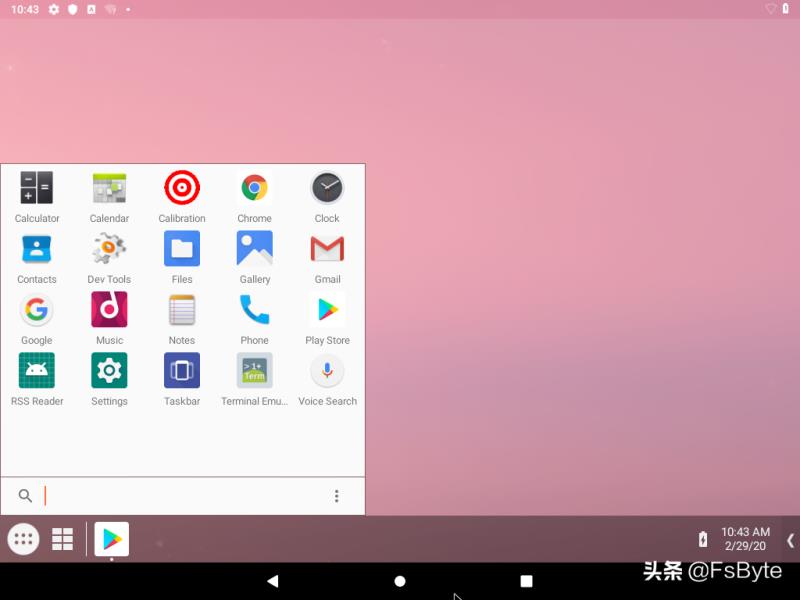
此外,您还可以从Google Play商店下载主题。Android-x86为Google服务提供全面支持。
Android-x86的主要功能:
- 带有GUI的Wi-Fi和蓝牙支持
- 蓝牙,G传感器支持
- 外部存储自动挂载支持。
- 对GRUB-EFI的主题支持
- 预装的终端模拟器

使此Android模拟器更可靠的另一件事是及时的软件更新。最近,基于Android Pie 9.0的第一个稳定的Android-x86版本带来了各种新功能,例如实验性Vulkan对较新的Intel和AMD GPU的支持。
如何在Linux上安装Android-x86?
要在Linux桌面上安装Android-x86操作系统,您需要从此处下载ISO或rpm文件。
使用ISO引导
使用ISO创建可引导的USB记忆棒。但在此之前,我建议您通过运行以下命令来检查连接的USB设备名称:
$ lsblk
它将显示连接到系统的所有设备。您必须记下设备名称,并将其包含在以下命令中:
$ dd if = / dev / sdX = android-x86_64-9.0-r1.iso
其中sdX是USB驱动器的设备名称。
现在,重新启动系统,您将在启动菜单中获得一个选项。

使用RPM引导
如果您具有rpm映像,则在使用基于Red Hat的Linux发行版时,可以运行以下命令。
须藤rpm -Uvhandroid-x86-9.0-r1.x86_64.rpm
但是,如果您使用的是基于Debian的Linux发行版,则可以使用外来工具使USB可启动。
sudo apt安装外星人须藤外星人-ci android-.rpm
要在Arch Linux或任何基于Arch的发行版上运行Android-X86 Emulator,您可以从AUR克隆并编译官方软件包。
之后,重新启动系统并享受Android体验。
注意: 要在当前的主机系统上运行Android x86,可以使用QEMU Android仿真器。
如何在Android-x86中安装和运行Android应用程序?
您可以转到预先安装的Google Play商店以运行Android应用程序,然后在其中搜索和安装任何应用程序。
2. AVD(Android虚拟设备)
AVD是模拟Android设备的最干净的Android副本之一,并提供了现实世界中Android设备的几乎所有功能。它与Android Studio IDE一起提供,您也可以将其用于应用程序开发。
您甚至可以模拟来电和短信,不同的网络速度,旋转和其他硬件传感器。您可以使用USB连接外部设备以传输数据或调试Android应用程序。
 Android虚拟设备
Android虚拟设备
由于Android Studio是Google的产品,因此可以期望得到Google的直接支持。此外,对于想要具有扩展功能的代码编辑器的开发人员来说,AVD可能是最佳选择。
开发人员可以通过其图形用户界面或命令行使用虚拟设备进行实时测试。此外,他们还可以测试基于增强现实的Android应用程序。
Android虚拟设备的主要功能:
- 直接的Google支持
- 易于测试和调试
- 导航手势
- 屏幕截图和屏幕录像
- 虚拟场景相机和ARCore
此外,您还可以为Linux和其他设备(例如Android平板电脑,Wear OS智能手表和Android TV设备)创建多个Android模拟器。
如何在Linux上安装Android SDK?
在创建和运行虚拟Android仿真器之前,您首先需要在计算机上运行Android Studio。由于这需要一些漫长的过程,因此,我建议您按照此处的官方说明进行操作。

完成安装后,您可以使用虚拟设备管理器来创建具有所需配置的多个Android模拟器。
如何在AVD中安装和运行Android应用程序?
它具有Google服务。因此,您可以创建一个Google帐户,然后从Play商店安装该应用程序。
3. Genymotion
价格:台式机(每年起价136美元),云(PaaS为0.5美元/分钟,SaaS为0.05美元/分钟)
如果您搜索最佳的在线Android模拟器,我保证您一定会找到一个通用名称,即Genymotion。Genymotion是可用于云和桌面版本的商业产品。但我之所以将其排名较低的原因之一,因为它不是开源且免费的。
但是作为专有仿真器,它可以提供常规支持和安全性。而且,如果您是专业开发人员,那么除了AVD,我绝对建议您考虑一下。它还完全支持开发人员可以用来测试和调试Android应用程序的Android Studio IDE。不仅如此,您还可以通过ADB访问安全地使用测试框架。
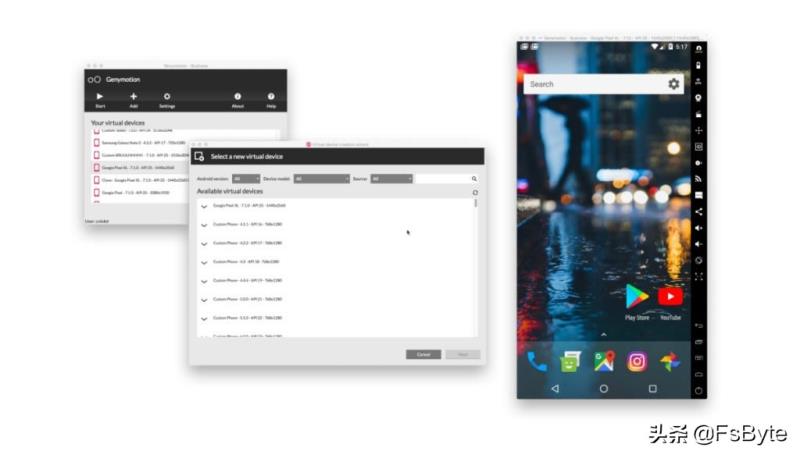 Genymotion
Genymotion
此外,Genymotion Android Emulator内置了对所有功能的支持,例如蜂窝,Wi-Fi,GPS和SD卡支持。
Genymotion的主要特点:
- Wi-Fi和GPS
- 相机拍摄
- 支持Android Studio
- 基于云和桌面的虚拟设备
- 短信和电话
如果您不想安装Genymotion Desktop,也可以在线使用其Android模拟器在浏览器中运行该应用程序。使用Genymotion Cloud,您可以在大型桌面屏幕上享受沉重的游戏和应用程序,而无需下载任何内容。

如何在Linux上安装Genymotion?
在安装Genymotion之前,首先,您需要购买桌面版。或者,您也可以购买云版本以使用其在线Android模拟器,而无需安装。有关定价信息,您可以访问云和桌面的官方站点。
如何在Genymotion中安装和运行Android应用程序?
Genymotion为Google服务提供全面支持。因此,您可以利用任何Android应用程序并通过PC进行访问。
4. Bliss OS
您也可以考虑的基于ISO的Android-x86的另一种替代方案是Bliss OS。它支持以MBR或UEFI模式引导,以在任何Linux计算机或Tablet上顺利运行Android应用程序。
除了正常的Android功能外,Bliss OS还具有最好的尖端用户界面。它包括许多用于自定义和主题化的选项。您还可以根据使用的启动器在桌面或平板电脑用户界面之间进行选择。
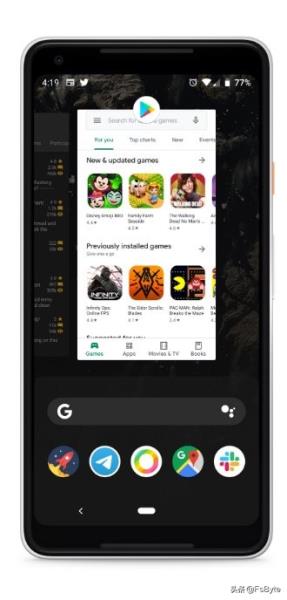 极乐操作系统
极乐操作系统
此外,Bliss OS提供了高速度和稳定性,可以在其免费的Android仿真器上运行流行的应用程序。您甚至可以根据设备屏幕调整应用程序大小。
Bliss OS也可以作为带有可解锁引导加载程序的Android智能手机的自定义ROM来使用。因此,如果您要扎根android设备,请确保将其签出。
Bliss OS的主要功能:
- 抛光设计
- 网路与Wi-Fi
- Google Play商店
- ARM应用
- 适用于手机和平板电脑
要运行基于ARM和ARM64的应用程序,您可以尝试基于Android 10的最新Beta版Bliss OS。

如何在Linux上安装Bliss OS?
Bliss OS的安装过程与Android-x86相同。您可以按照相同的步骤下载并启动仿真器ISO。您也可以从此处尝试运行Android Pie 10的测试版。
如何在Bliss OS中安装和运行Android应用程序?
Bliss OS也遵循使用Google Play商店安装应用程序的相同过程。从此处下载稳定版的BlissOS 。
5. Anbox
Anbox是Canonical产品,它还构建了最著名,也是我最喜欢的Linux发行版Ubuntu。但是我仍然将它放在最后一位,因为Anbox不支持Google Play商店。
它很像一个兼容层,可以在任何GNU / Linux操作系统上运行Android应用程序。因此,您需要使用ADB工具而不是Play商店来通过下载的APK安装应用。
Anbox利用主机内核和资源来运行Android OS,而不是创建模拟系统。因此,Anbox可以流畅,快速地运行,以在其免费的Android模拟器上运行应用程序。

此外,Anbox具有利用LXC容器将Android OS与主机完全分离的独特模型。这样做更像是一台虚拟机,并使用户感到自己正在使用手持式Android智能手机,从而使其成为适用于Linux的最佳Android模拟器之一。
Anbox的主要功能:
- 开源的
- 基于容器的方法
- 安全且可扩展
- APK应用程序支持
- 可用的云版本
您还可以在Anbox上安装其他移动操作系统,例如Ubuntu Touch,Sailfish或LuneOS。Anbox还是适用于Kali Linux的最佳Android模拟器。
如何在Linux上安装Anbox?
要安装Anbox,首先,需要安装名为Snap的软件管理工具。
要安装快照,请运行以下命令:
sudo apt update
sudo apt install snapd
对于Anbox,请运行以下命令,并在Linux系统上享受Android体验。
sudo snap install –devmode –beta anbox
如何在Anbox中安装和运行Android应用程序?
尽管Anbox并未提供Google Play服务,但您仍然可以使用其APK文件手动安装应用程序。首先,您需要在主机系统上安装ADB(Android调试桥)才能安装该应用程序。
您可以运行以下命令:
sudo apt install adb
它会安装所有必需的工具,现在您可以下载要安装的任何应用程序的APK文件。您可以从Apkmirror或Apkpure网站上获得它。
要检查计算机上运行的Android仿真器设备,可以使用以下命令列出所有设备:
adb devices

接下来,运行以下命令以安装该应用程序,它将自动显示在Anbox中。
adb install path/to/my-app.apk

需要更多的Android模拟器吗?
最后,我还要提及其他适用于Linux的顶级Android模拟器,这些模拟器可能非常方便。仅举几例,其中包括ARChon,AndyOS等。但是它们仍在开发中,其他功能则有限。
还有一些基于Android-x86的Android操作系统,例如Prime OS和Phoenix OS,但其中大多数运行的是过时的Android版本(Android 7.0 Nougat)。
如果您想要其他平台的Android模拟器,则可以阅读有关适用于Windows PC和Mac的最佳Android模拟器的文章。





